Red Hat Enterprise Linux (RHEL) 9.3 ist eine wichtige Version des Enterprise-Linux-Betriebssystems von Red Hat, das am 8. November 2023 veröffentlicht wurde und mit einer Reihe neuer Funktionen und Verbesserungen ausgestattet ist.
RHEL 9.3 ist die dritte Veröffentlichung in der Red Hat-Familie seit der Übernahme von Red Hat durch IBM im Juli 2019 und die dritte Hauptversion seit der Einstellung des CentOS-Projekts zugunsten von CentOS Stream, das jetzt der Upstream von RHEL ist.
RHEL 9.3 ist die neueste Hauptversion von RHEL und wird mit Kernel 5.14 und einer Vielzahl von neuen Softwarepaketen und einer Vielzahl von Verbesserungen geliefert. Es legt Wert auf Sicherheit, Stabilität, Flexibilität und Zuverlässigkeit.
Hauptmerkmale von RHEL 9.3
Auf einen Blick hier sind die wichtigsten Highlights von RHEL 9.3.
Neue Softwareversionen
RHEL 9.3 wird mit neuen Versionen von Software wie Python 3.11, Node.JS 18, GCC 12, Perl 5.36, Ruby 3.1, PHP 8.2 und vielen anderen ausgeliefert.
Sicherheitsverbesserungen
Mit Red Hat Enterprise Linux 9.3 blockiert die OpenSSH-Konfiguration den Remote-Login durch den Root-Benutzer mittels Passwortauthentifizierung. Dies verhindert, dass Angreifer das System mittels Brute-Force-Angriffen kompromittieren.
Zusätzlich wurden die SELinux-Richtlinien verbessert, um die Sicherheit zu erhöhen. OpenSSL 3.0 führt ein Provider-Konzept, ein neues Versionierungsschema und verbessertes HTTPS ein. Die integrierten RHEL-Dienstprogramme wurden neu kompiliert, um OpenSSL 3.0 zu verwenden. Dadurch können Benutzer nun von den neuen Sicherheitschiffren profitieren, die für die Verschlüsselung verwendet werden.
Überwachung
Die Weboberfläche von Red Hat Enterprise Linux 9.3 bietet verbesserte Überwachungs- und Leistungsmetriken-Seiten, die dabei helfen, Spitzen bei der CPU-, Festplatten-, Speicher- und Bandbreitennutzung zu identifizieren. Darüber hinaus können diese Metriken auf den Grafana-Server exportiert werden, um eine bessere Visualisierung zu ermöglichen.
Die Weboberfläche unterstützt nun Live-Kernel-Patching. Sie können die neuesten kritischen Systempatches anwenden, ohne das System neu zu starten oder die Dienste in der Entwicklungs- oder Produktionsumgebung zu unterbrechen.
Image Builder Tool
Das Image-Builder-Werkzeug ermöglicht es Benutzern, benutzerdefinierte RHEL-Systemabbilder in mehreren Formaten für kleinere und größere Versionen zu erstellen. Diese Abbilder sind mit führenden Cloud-Anbietern wie AWS und GCP kompatibel. Dies ermöglicht es, maßgeschneiderte RHEL-Entwicklungsumgebungen schnell lokal und auf Cloud-Plattformen bereitzustellen.
Zusätzlich können Sie auch bootfähige ISO-Installationsabbilder erstellen, die im Tarball-Format verpackt sind. Diese Abbilder können verwendet werden, um RHEL auf Bare-Metal-Servern zu installieren oder als Gastmaschine auf einem Hypervisor wie VMware.
Wie man RHEL 9.3 kostenlos herunterlädt
Das Red Hat Developer Subscription ist ein kostenfreies Angebot des Red Hat Developer-Programms, das für individuelle Entwickler zugeschnitten ist, die alle Vorteile von Red Hat Enterprise Linux nutzen möchten.
Es bietet Entwicklern Zugang zu allen Versionen von Red Hat Enterprise Linux sowie zu anderen Red Hat-Produkten wie Add-Ons, Software-Updates und Sicherheitserrata.
Bevor Sie beginnen, stellen Sie sicher, dass Sie ein aktives Red Hat-Konto haben. Wenn Sie noch kein Konto haben, gehen Sie zum Red Hat Customer Portal und klicken Sie auf die Schaltfläche „Registrieren„, und geben Sie Ihre Daten ein, um ein Red Hat-Konto zu erstellen.

Sobald Sie ein Red Hat-Konto erstellt haben, sind Sie bereit, mit dem Herunterladen von RHEL 9.3 zu beginnen. Um Red Hat Enterprise Linux 9.3 völlig kostenlos herunterzuladen, gehen Sie zum Red Hat Developer Portal und melden Sie sich mit Ihren Kontodaten an.
Gehen Sie als nächstes zur RHEL 9.3 Download-Seite und klicken Sie auf die Schaltfläche „Download“ unten.

Kurz darauf beginnt der Download des RHEL 9.3 ISO-Images. Sie sollten eine Bestätigungsmeldung sehen, die Sie darüber informiert, dass der Download von RHEL 9 im Gange ist.

Die Größe des ISO-Images beträgt etwa 8GB. Stellen Sie daher sicher, dass Sie eine Hochgeschwindigkeitsinternetverbindung für einen schnelleren Download haben.
Wie man RHEL 9.3 kostenlos installiert
Mit dem heruntergeladenen ISO-Image nehmen Sie einen 16-GB-USB-Stick und erstellen einen bootfähigen USB-Stick mit Anwendungen wie UnetBootIn oder dem dd-Befehl, um ihn bootfähig zu machen.
Mit Ihrem bootfähigen Medium stecken Sie es in den PC, auf dem Sie RHEL 9.3 installieren möchten, und starten das System neu. Denken Sie daran, das BIOS zu konfigurieren, damit das bootfähige Medium in der Boot-Priorität an erster Stelle steht, damit das System zuerst in das Medium bootet.
Stellen Sie außerdem sicher, dass Sie eine Hochgeschwindigkeits-Internetverbindung haben, die während der Installation nützlich sein wird.
Schritt 1: Starten der RHEL 9 Installation
Wenn das System neu startet, erhalten Sie einen schwarzen Bildschirm mit den folgenden Optionen. Um die Installation zu starten, drücken Sie die EINGABE-Taste auf der ersten Option „Red Hat Enterprise Linux 9.3 installieren“.
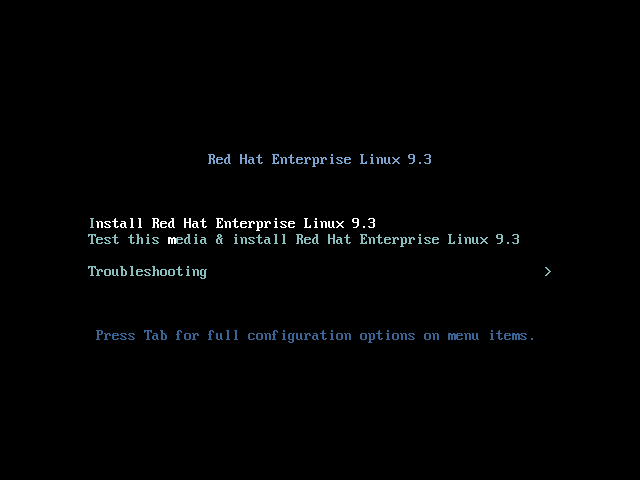
Kurz darauf werden die folgenden Boot-Nachrichten auf dem Bildschirm angezeigt. Es ist keine Aktion erforderlich, also warten Sie geduldig, während der Installer sich darauf vorbereitet, RHEL zu installieren.
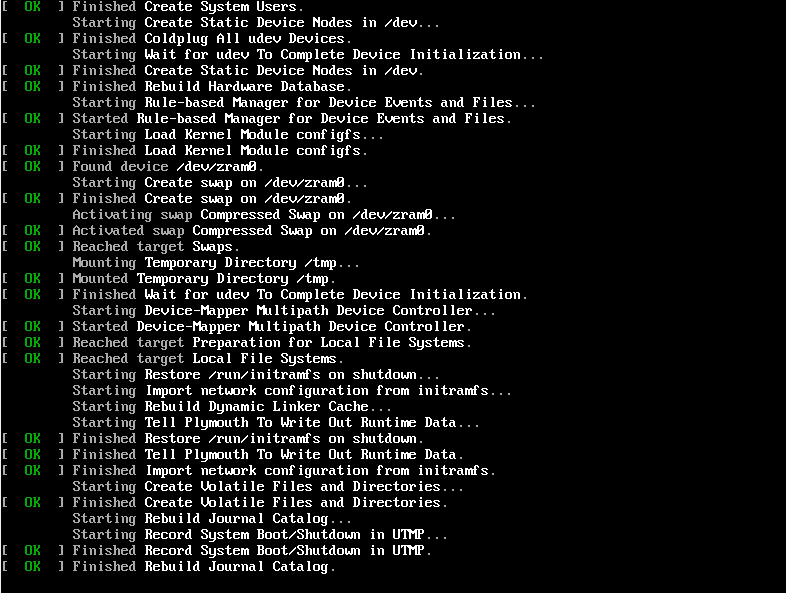
Nach einigen Sekunden wird der grafische Assistent zum Installieren von Red Hat Enterprise Linux 9.3 angezeigt. Im ersten Schritt wählen Sie Ihre bevorzugte Sprache und klicken auf ‘Weiter’.

Schritt 2: Partitionierung konfigurieren
Der nächste Schritt zeigt Ihnen eine Installationszusammenfassung, die in vier Abschnitte unterteilt ist:
- LOKALISIERUNG
- SOFTWARE
- SYSTEM
- BENUTZEREINSTELLUNGEN
Wir werden uns auf drei Elemente konzentrieren, die erforderlich sind, bevor wir mit der Installation fortfahren – Installation Speicherort, Root-Konto und Reguläres Konto erstellen.
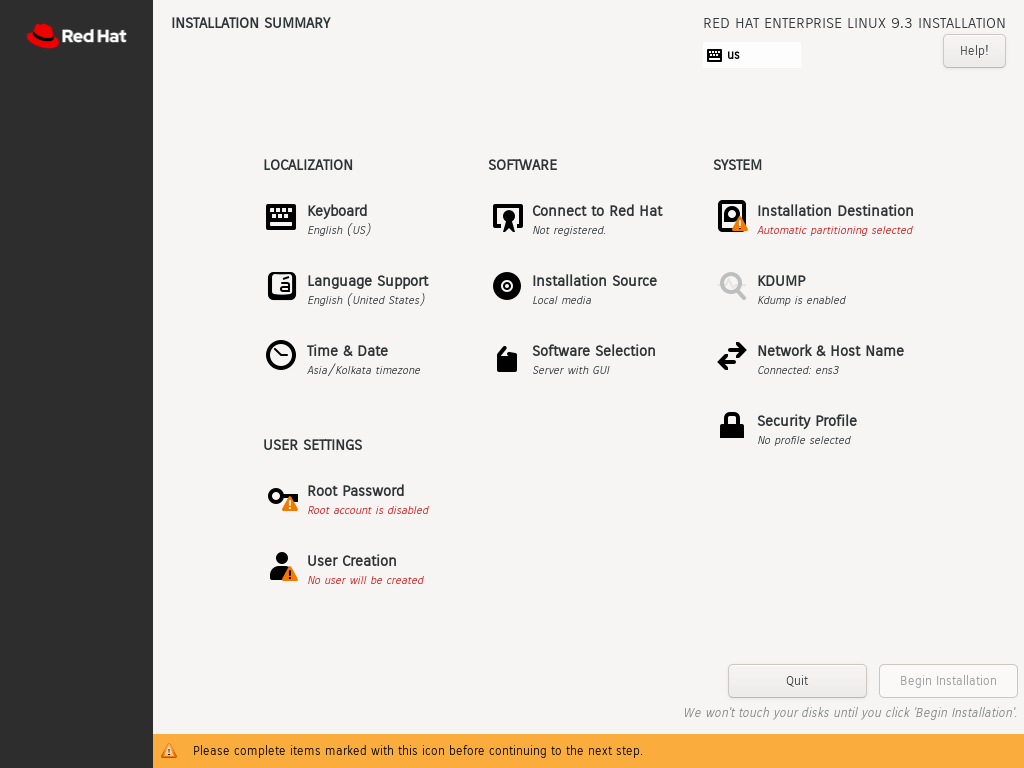
Um die Partitionierung einzurichten, klicken Sie auf ‘Installation Speicherort’ unter SYSTEM. Auf der Seite ‘Installation Speicherort’ stellen Sie sicher, dass Sie die Option ‘Automatisch’ ausgewählt haben, wenn Sie möchten, dass der Assistent den Festplatten-Speicher automatisch partitioniert. Wählen Sie andernfalls ‘Benutzerdefiniert’, um die Partitionen manuell zu erstellen.
Stellen Sie außerdem sicher, dass Sie die Festplatte auf Ihrem PC ausgewählt haben. Klicken Sie dann auf ‘Fertig’.
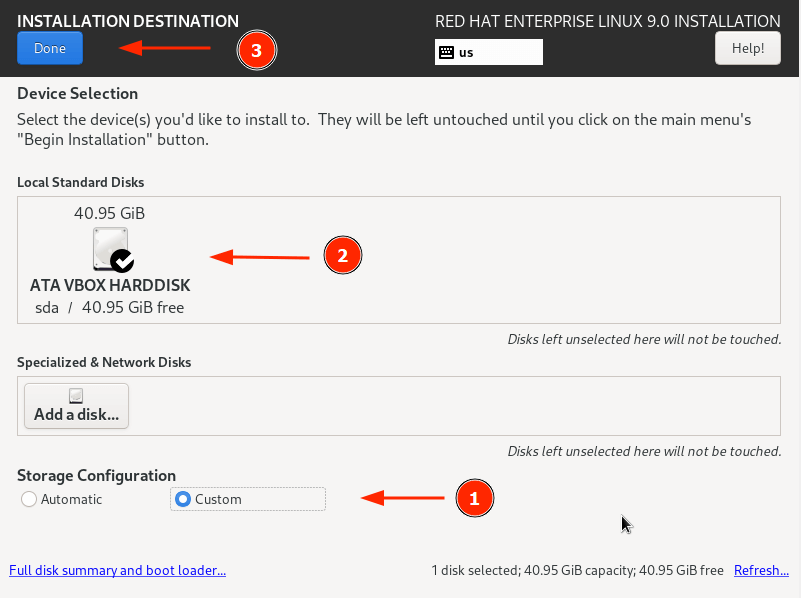
Dadurch gelangen Sie zum Fenster ‘Manuelle Partitionierung’. Standardmäßig ist das LVM Partitionierungsschema ausgewählt, was in Ordnung ist.
Um mit der Erstellung der Partitionen zu beginnen, klicken Sie auf das Pluszeichen [ + ].
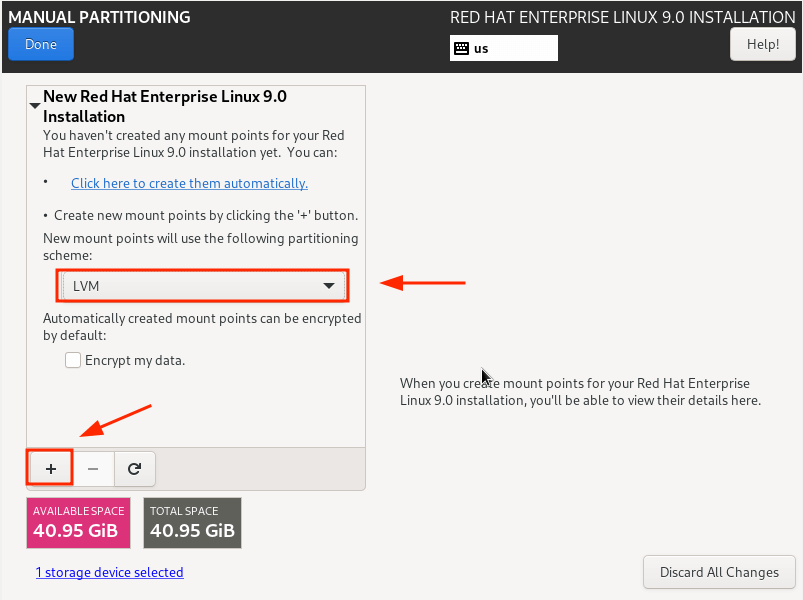
Zur Demonstration werden wir die folgenden Partitionen erstellen.
/boot - 500MB /home - 20GB /root - 15GB swap - 8GB
Zuerst werden wir die Boot Option angeben.

Aus der unten stehenden Partitionstabelle können Sie sehen, dass die Boot Partition erstellt wurde.

Wiederholen Sie dieselben Schritte und erstellen Sie die /home, /root und Swap Mountpunkte.
Unsere vollständige Partitionstabelle ist unten gezeigt. Um die Änderungen zu speichern, klicken Sie auf ‘Fertig’.
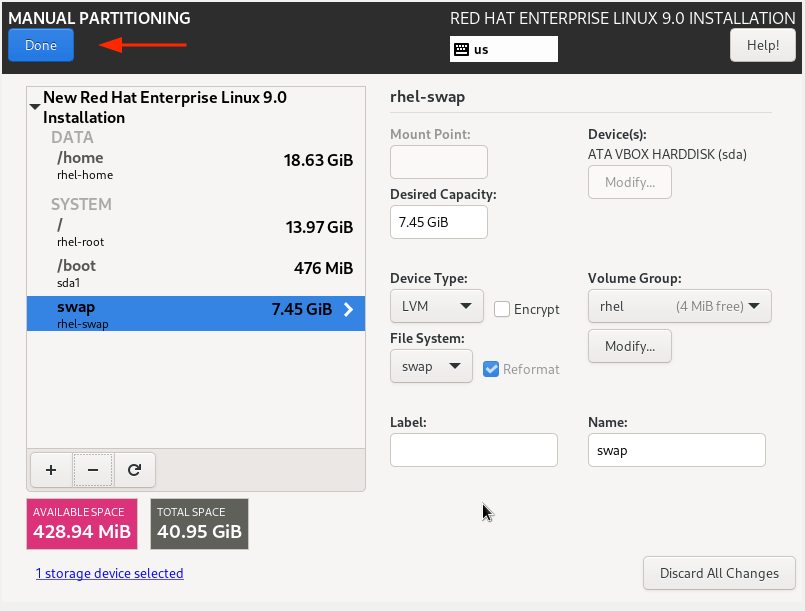
Klicken Sie dann auf ‘Änderungen akzeptieren’ im auftauchenden Popup.
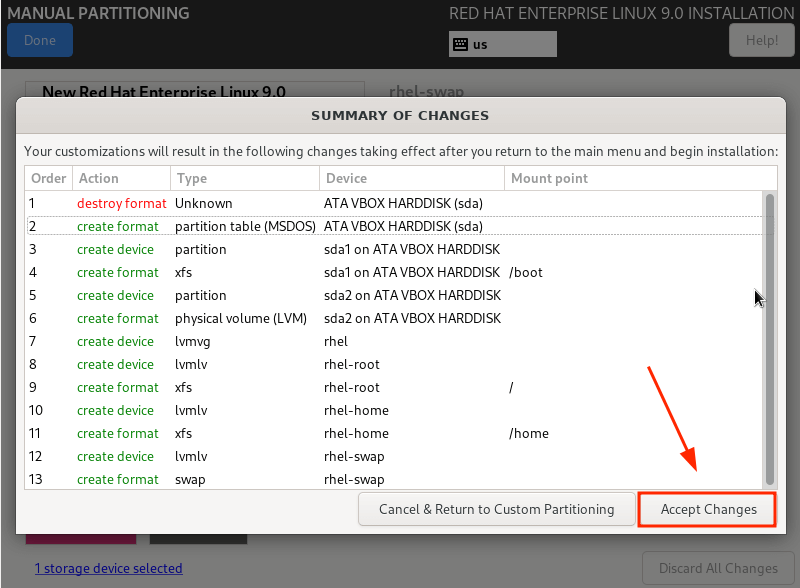
Schritt 3: Benutzerkonfiguration
Als nächstes werden wir die Benutzerkonfiguration vornehmen, beginnend mit dem Root Passwort. Klicken Sie also auf das ‘Root-Passwort’-Symbol.
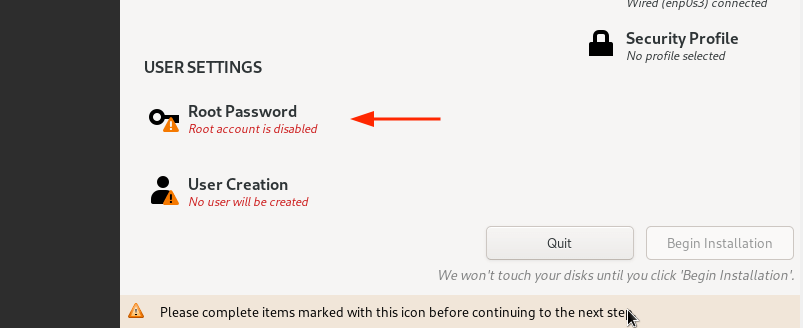
Entsperren Sie das Root Konto, indem Sie ein Root-Passwort angeben und es bestätigen. Klicken Sie dann auf ‘Fertig’.
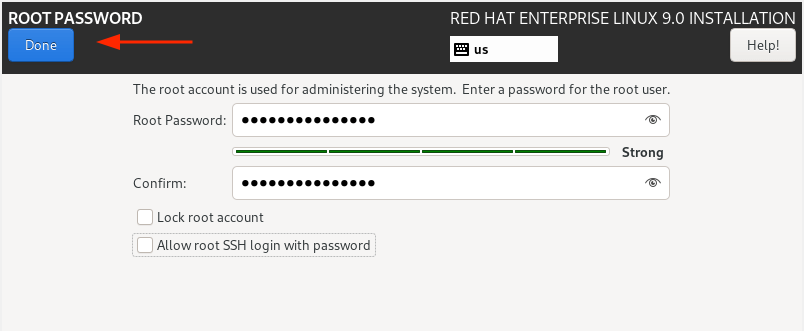
Erstellen Sie als nächstes einen regulären Anmeldebenutzer, indem Sie auf ‘Benutzererstellung’ klicken.
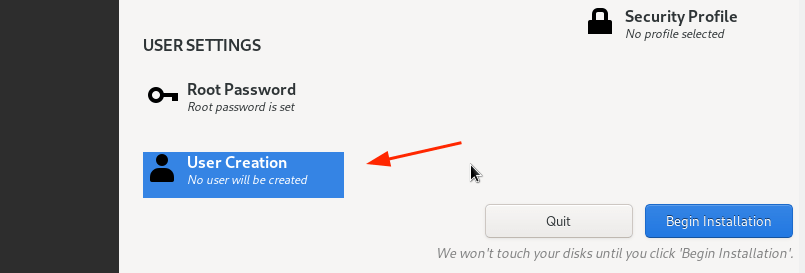
Geben Sie die Benutzernamen- und Passwortdetails des Benutzers ein und klicken Sie auf ‘Fertig’.
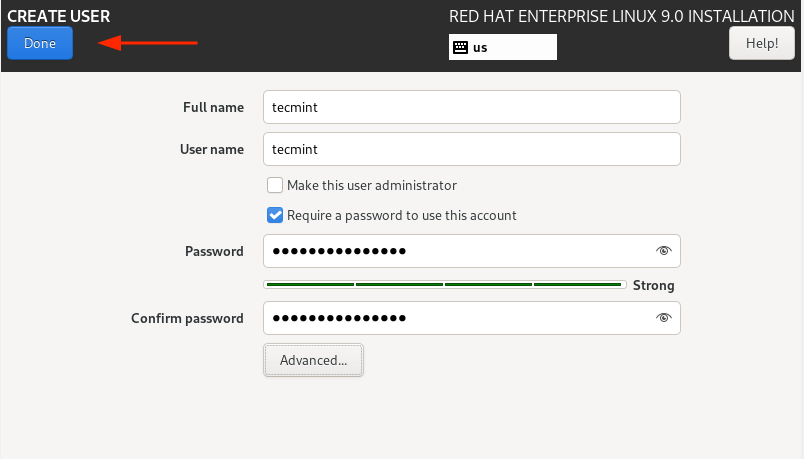
Wir sind nun bereit, mit der Installation fortzufahren. Klicken Sie also auf ‘Installation beginnen’.
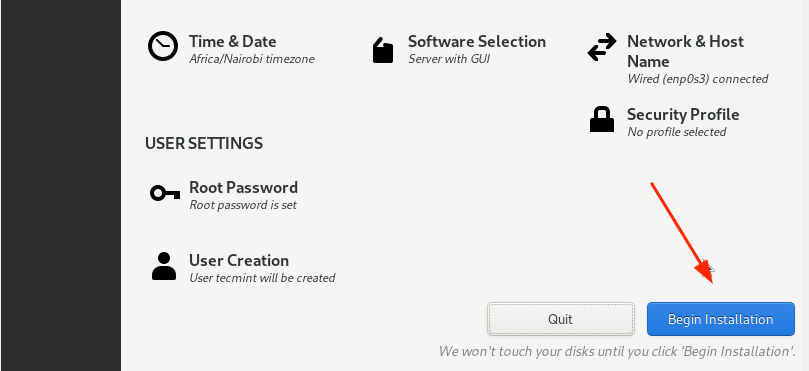
Der Assistent lädt alle erforderlichen Pakete aus dem RedHat ISO Image herunter und speichert sie auf der Festplatte. Dies ist ein Prozess, der einige Zeit in Anspruch nimmt, und in diesem Moment ist eine Pause angebracht, während die Installation fortschreitet.
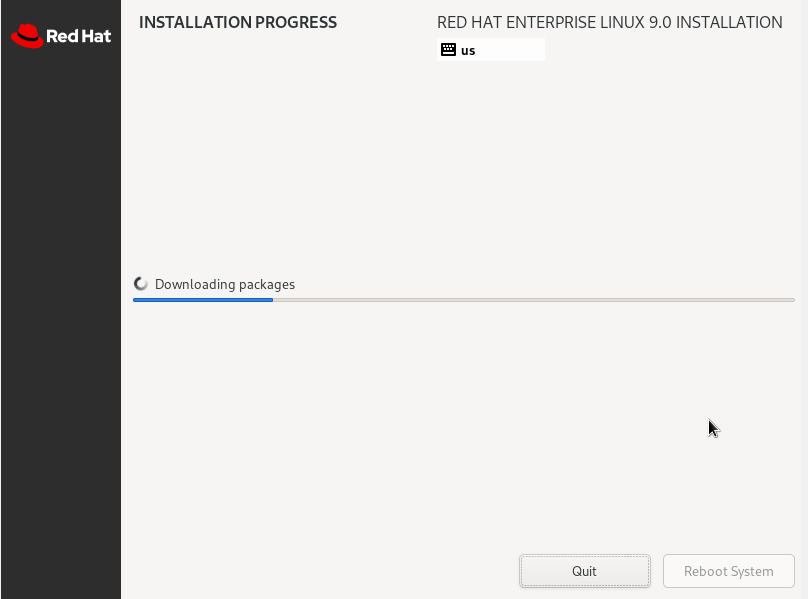
Sobald die Installation abgeschlossen ist, müssen Sie Ihr System neu starten, damit Sie sich in Ihrer frischen RHEL 9 Installation anmelden können.
Klicken Sie also auf die Schaltfläche ‘System neu starten’.
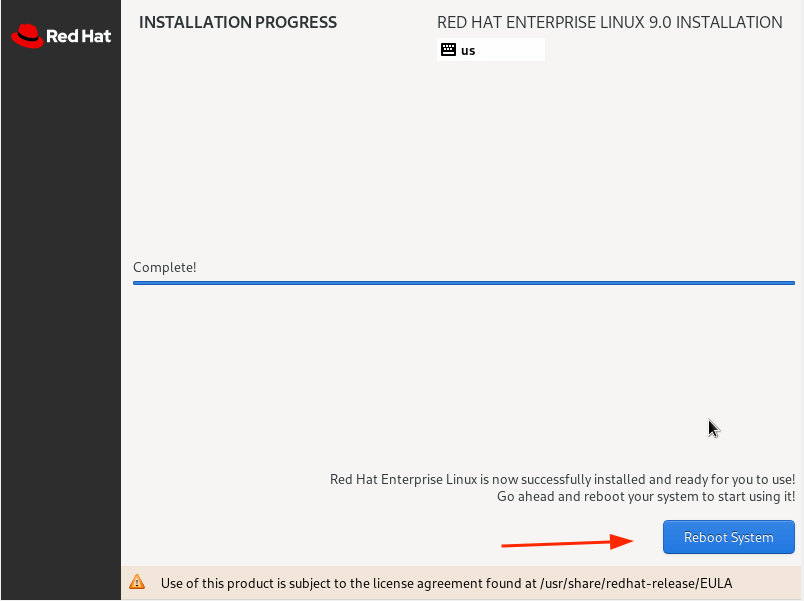
Schritt 4: Booten in Red Hat Enterprise Linux 9
Nachdem das System neu gestartet wurde, wählen Sie den ersten Eintrag im GRUB-Menü, der auf Red Hat Enterprise Linux 9.0 verweist.

Kurz darauf geben Sie Ihr Passwort auf dem Anmeldebildschirm ein und drücken Sie ENTER.
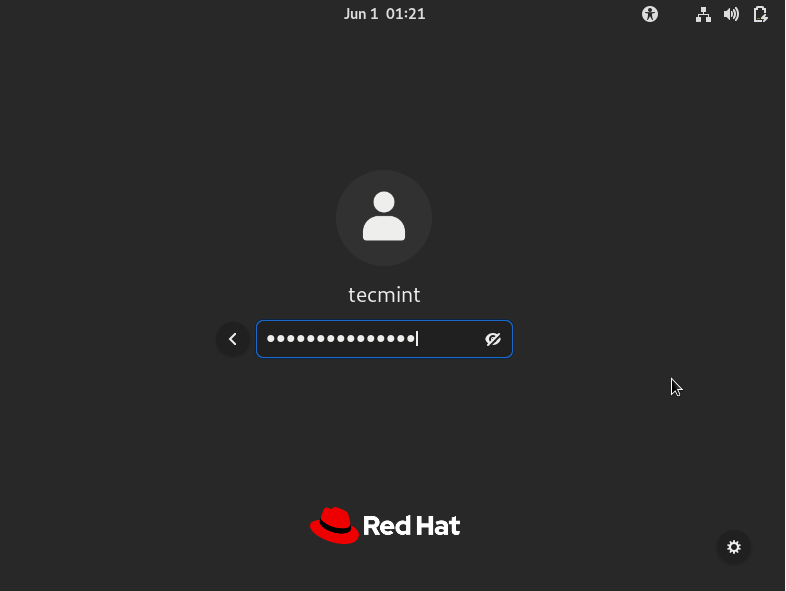
Sobald angemeldet, können Sie die neu installierte RHEL 9 durch eine Tour erkunden oder ablehnen und direkt zum Desktop gehen.
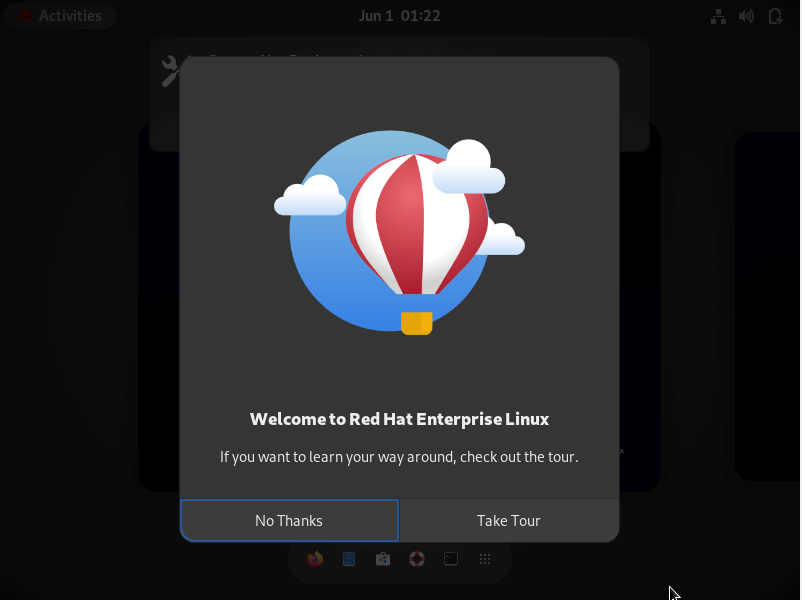
Schließlich sehen Sie die GNOME 42-Desktopumgebung, die ein neues Gesicht bekommen hat und ziemlich elegant aussieht.
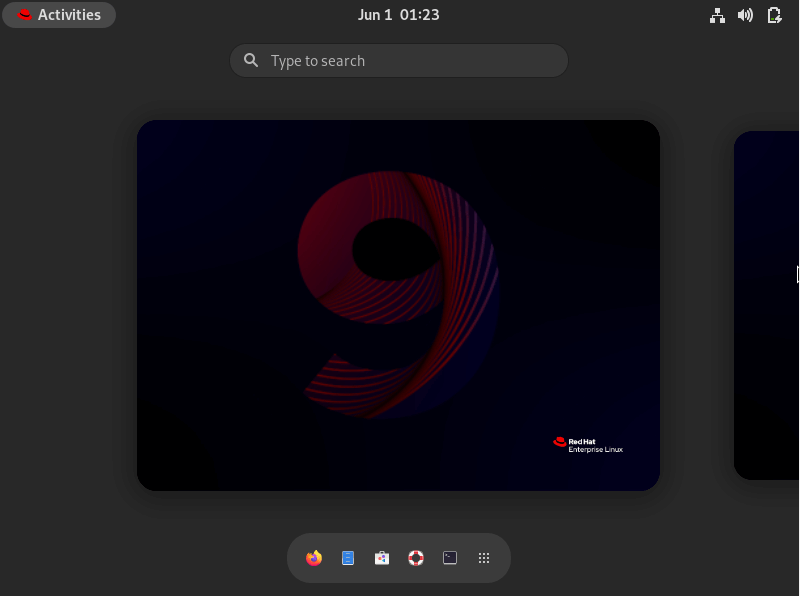
Schritt 5: Aktivieren des Red Hat-Abonnements auf RHEL 9
Nachdem Sie RHEL 9 installiert haben, registrieren Sie schließlich Ihr RHEL-Abonnement, indem Sie den folgenden Befehl im Terminal ausführen. Benutzername und Passwort sind die Anmeldeinformationen für Ihr Red Hat-Konto.
$ sudo subscription-manager register --username=username --password=password $ sudo subscription-manager attach --auto
Um zu bestätigen, dass das System bei RHSM (Red Hat Subscription Management) registriert ist, führen Sie den Befehl aus:
$ sudo subscription-manager list --installed
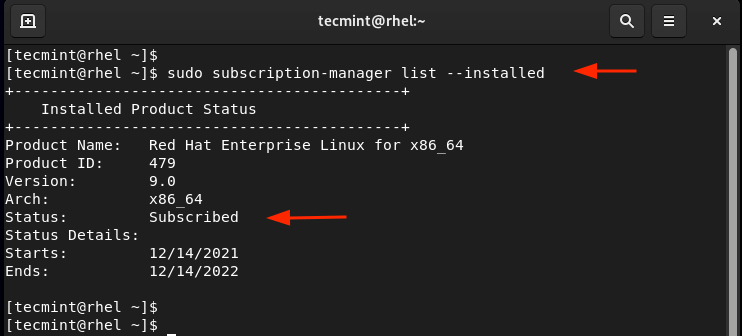
Von hier aus können Sie nun alle Annehmlichkeiten von Red Hat genießen, einschließlich der neuesten Softwarepakete, Sicherheitsaktualisierungen und Fehlerbehebungen.
Hinweis: Sie können die Details Ihres Kostenlosen RHEL-Abonnements jederzeit auf der Red Hat Subscription Management Portal überprüfen.
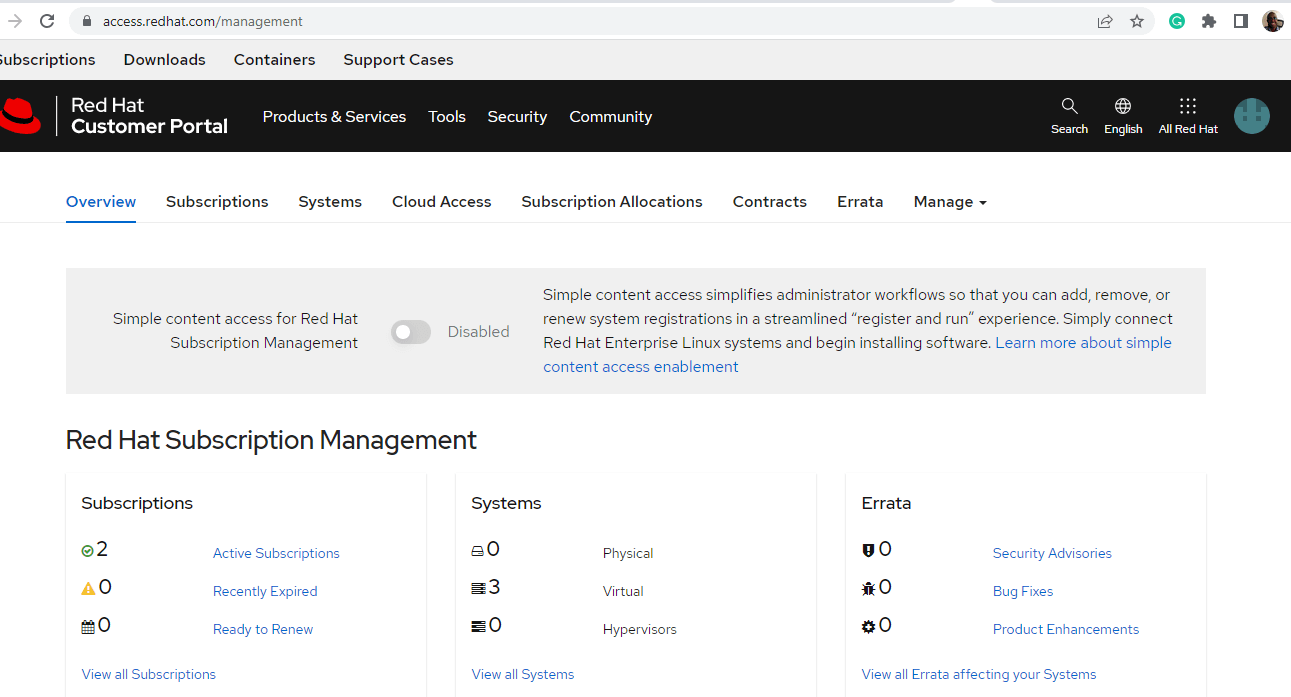
Das zieht das Tutorial zu einem Ende. Wir hoffen, dass Sie RHEL 9 problemlos und kostenlos herunterladen und installieren können, ohne auf Probleme zu stoßen, und es später für ein kostenfreies RHEL-Abonnement registrieren können, um alle Vorteile von Red Hat Enterprise Linux zu nutzen.
Source:
https://www.tecmint.com/download-install-rhel-9-free/













